Macの連絡先は通常、iCloudまたはiPhone、iPad、その他のAppleデバイスから選択したクラウドソリューションを介して同期されます。iOSデバイスで連絡先を追加、削除、または変更すると、その変更はMacにも反映されます。ただし、連絡先がMacに同期されない、または部分的にしか同期されない場合は、以下の解決策をお試しください。
Macに連絡先が同期しない問題を修正する方法
このセクションでは、Macに連絡先が同期されない問題を解決する6つの方法を紹介します。iPhoneの連絡先がMacに同期されない場合や、一部の連絡先がMacに同期されない場合の解決策をお探しの方は、ここで答えを見つけることができます。
MacとiPhoneの両方でiCloud連絡先同期が有効になっていることを確認
Macで連絡先アプリを初めてご利用になる場合は、MacとiPhone/iPadの両方で連絡先アプリがiCloudを使用していることを確認してください。iPhoneの場合は「設定」、Macの場合は「システム設定」/「環境設定」を開き、「Apple ID」>「iCloud」と進み、「iCloudを使用するApp」のリストで連絡先アプリのiCloudが有効になっていることを確認してください。
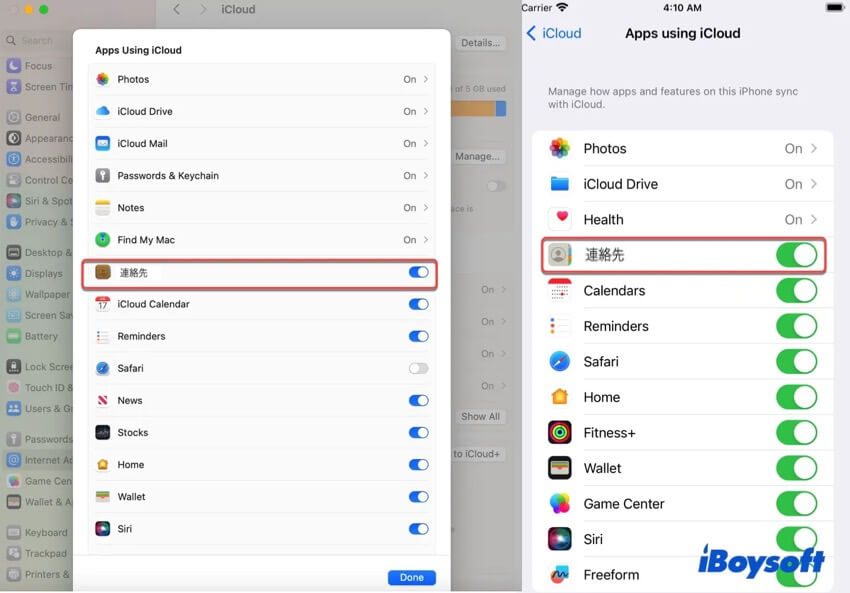
Macが安定したインターネット接続に接続されていることを確認
iCloudの連絡先はインターネット経由で同期されます。Macがインターネットに接続されていない場合、またはネットワークの状態が悪い場合、iCloudの連絡先がMacに同期されません。そのため、次にインターネット接続が正常に機能していることを確認してください。また、VPNを使用している場合は、一時的にオフにすることをお勧めします。
MacとiPhone/iPadが同じApple IDにログインしていることを確認
MacでiCloudの連絡先を同期するためのもう1つの前提条件は、同期するすべてのデバイスで同じApple IDを使用することです。Mac/iPhoneがどのアカウントにログインしているか不明な場合は、「設定」>「システム設定」や「システム環境設定」>「Apple ID」で確認してください。
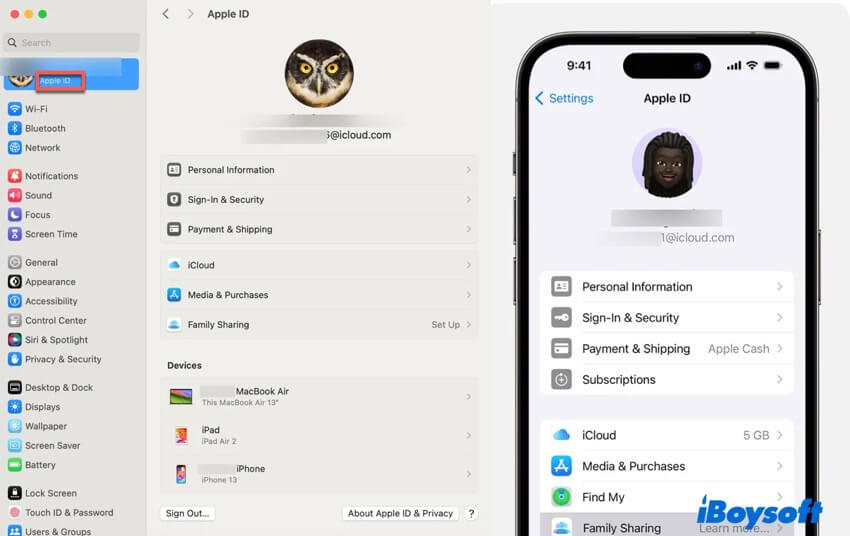
連絡先の保存場所を確認する
Macのメッセージアプリに連絡先が同期されない場合、またはすべての連絡先がMacに同期されていない場合は、消えた連絡先がiCloudではなく別のクラウドサービスに保存されている可能性があります。
連絡先の保存場所を確認するには、iPhone/iPadで連絡先アプリを開き、「リスト」をクリックします。そこから、連絡先がiCloudに保存されているか、Gmailなどのサードパーティサービスに保存されているかを確認できます。
一部またはすべての連絡先がサードパーティのクラウドサービスに保存されている場合は、そのサービスをインターネットアカウントに追加する必要があります。追加するには、以下の手順に従ってください。
- 連絡先アプリを開きます
- メニューバーで「連絡先」>「アカウント」をクリックします。
- 「アカウント」タブを選択します。
- ( + )ボタンをクリックします。
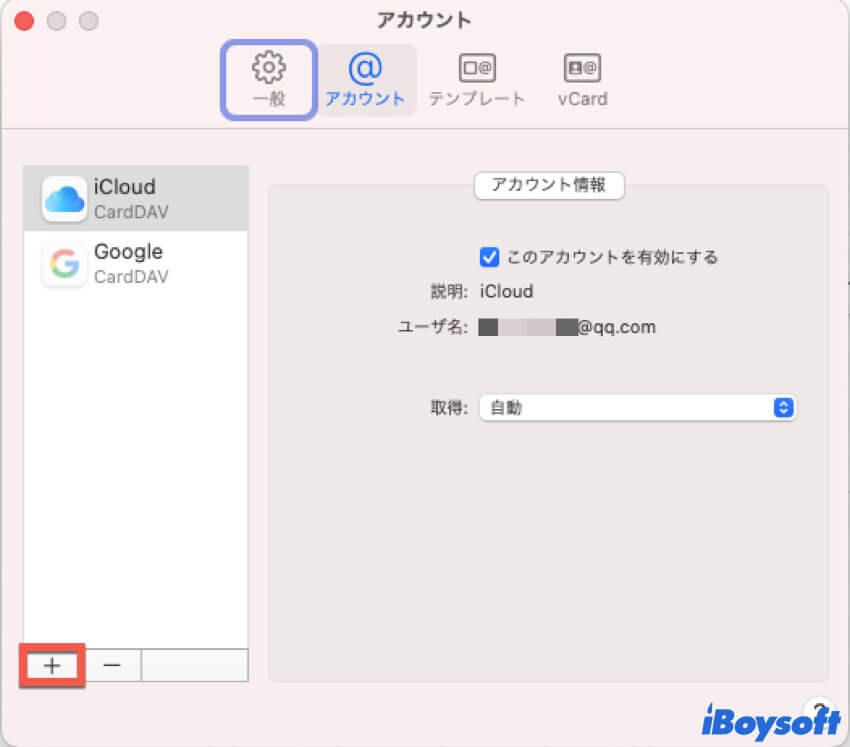
- 連絡先アカウントプロバイダーを選択します。
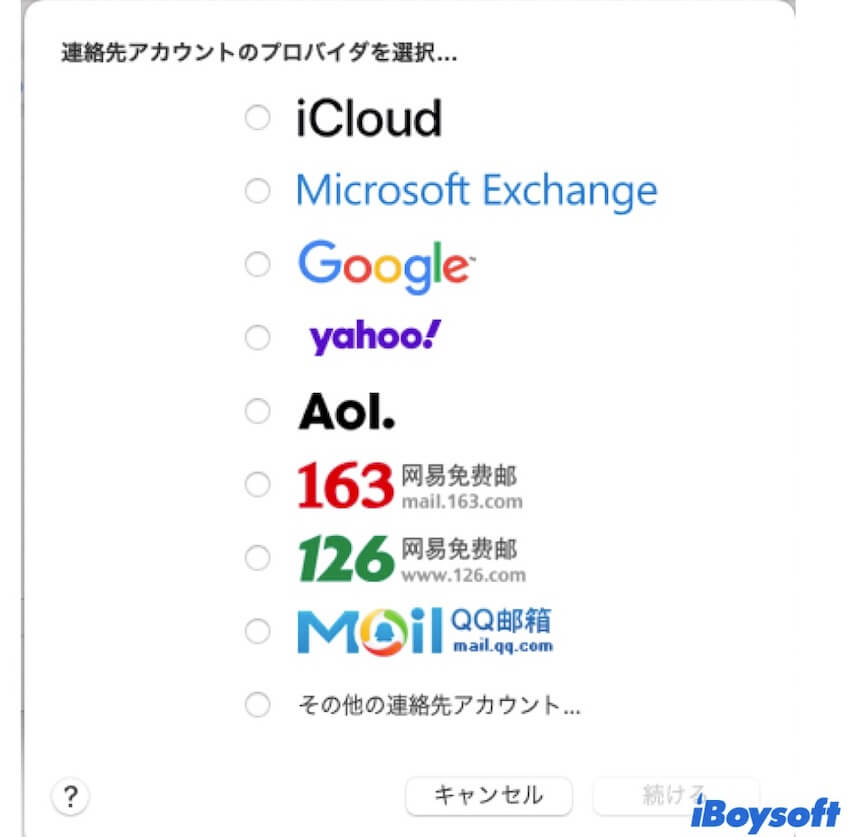
- 指示に従ってアカウントを追加してください。
- 連絡先を同期するには、Mac を再起動してください。
ただし、すべての連絡先を iCloud に保存したい場合は、他のインターネットアカウントの連絡先をオフにし、サードパーティのクラウドサービスにある連絡先をエクスポートしてから、iCloud にインポートすることができます。
Gmail の連絡先を例に挙げると、以下の手順で連絡先を無効にできます。
- Mac で、「システム設定」>「環境設定」>「インターネットアカウント」に移動します。
- Gmail アカウントをタップし、「連絡先」をオフにします。
Gmail の連絡先を iCloud の連絡先に転送するには、以下の手順に従います。
- Gmailの連絡先にサインインします。
- エクスポートをクリックし、「すべての連絡先」と「vCard」を選択してエクスポートします。
- iCloudの連絡先にサインインします。
- ( + )ボタンをクリックして「連絡先の読み込む」を選択します。
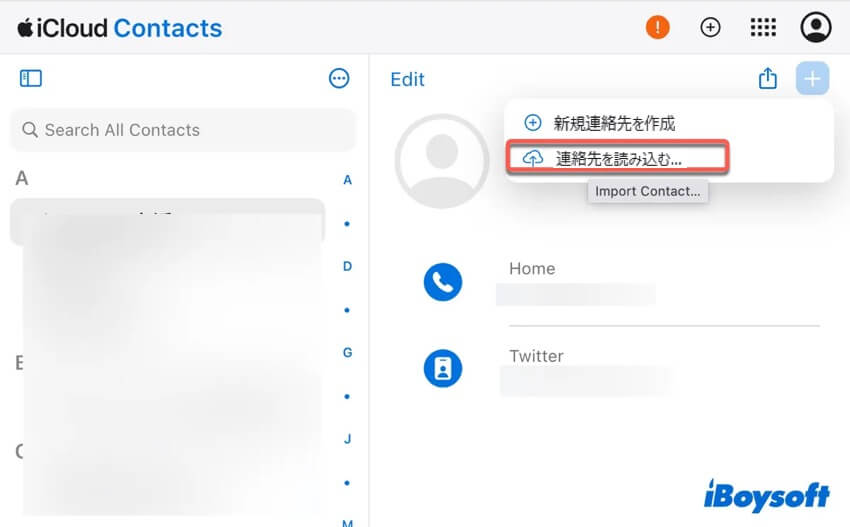
Macでコンタクトを同期させる方法
iPhone/iPadからMacにコンタクトが同期されない場合は、Macにアドレス帳を再同期させることができます。次の手順に従います:
- 連絡先アプリを閉じます。
- Finderを開き、Command-Shift-Gを押し、検索ボックスに~/Library/Application Support/と入力してEnterキーを押します。
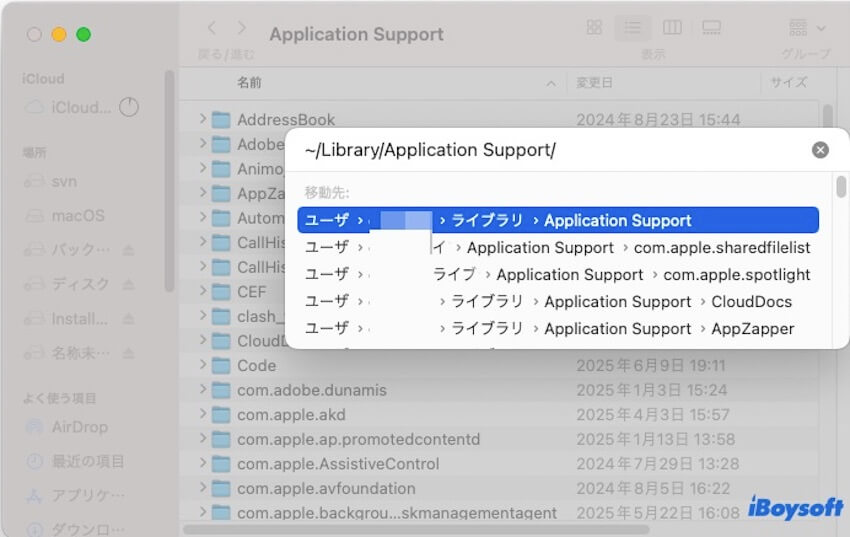
- AddressBookというフォルダを探し、Old AddressBookとして名前を変更します。
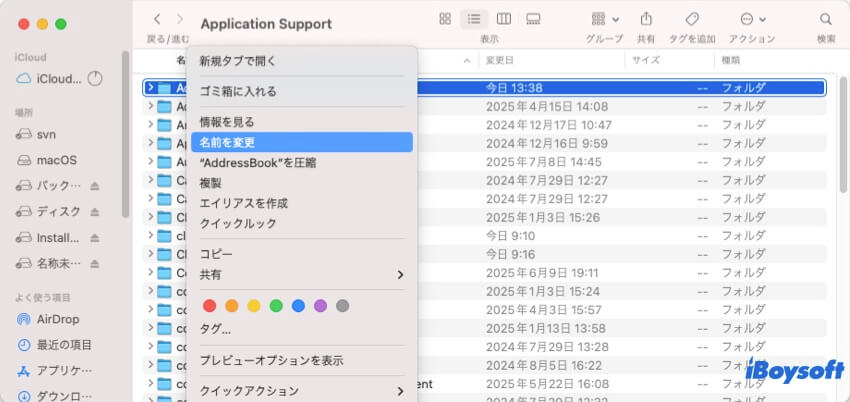
- Macを再起動します。
- 連絡先アプリを起動してください。新しいアドレスブックフォルダが自動的に作成され、iCloudから連絡先が再ダウンロードされます。
- "Old AddressBook"フォルダを削除します。
iCloudアカウントを削除して再追加する
iPhoneからMacへ、あるいはその逆の方法で連絡先が同期されない問題を解決する最後の手段は、デバイスからiCloudアカウントを削除して再度追加することです。Macでの操作方法は以下の通りです。
- システム設定/環境設定 > インターネットアカウントに移動します。
- iCloudアカウントを選択します。
- 一番下までスクロールして「アカウントを削除」を選択します。
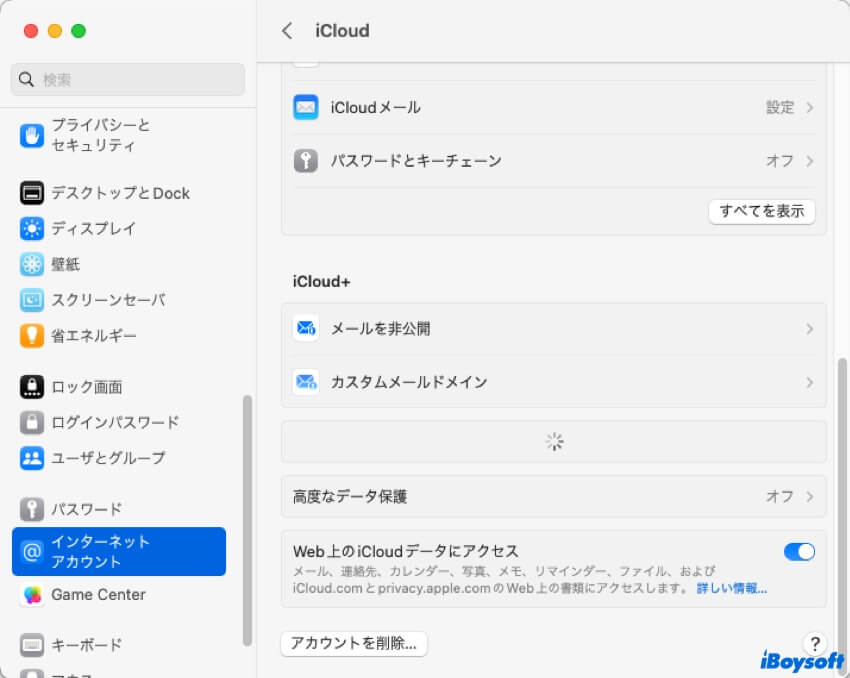
- Macを再起動します。
- インターネットアカウントに戻り、iCloudアカウントを再度追加してください。
連絡先がMacに同期されない他のユーザーを助けるために、これらの解決策を共有してください。
なぜ連絡先がMacに同期されないのですか?
連絡先がMacに同期されない場合、主に以下のいずれかの理由が考えられます。
- 消えた連絡先がGmailなどの別のインターネットアカウントに関連付けられている。
- 連絡先が完全に同期されていない。
- インターネット接続が不安定である。
- Mac、iPhone、またはiPadで同じApple IDを使用していない。
- 連絡先アプリでiCloudが有効になっていない。
- 現在のiCloudアカウントに問題がある。
上記のいずれかの方法で、iCloudの連絡先がMacに同期されない問題が解決したことを願っています。この記事がお役に立てば、ぜひシェアして、より多くのMacユーザーに役立ててください。